Cómo habilitar o deshabilitar el modo oscuro en Facebook
Miscelánea / / August 14, 2023
Si bien el modo oscuro no es una moda nueva, ciertas aplicaciones han tardado en adaptarse y agregar opciones nativas para habilitarlo. Pero si eres un usuario frecuente de la aplicación de Facebook, estás de suerte. Aquí se explica cómo habilitar o deshabilitar el modo oscuro en Facebook usando aplicaciones de escritorio y móviles.

Habilitar el modo oscuro en Facebook no solo ayuda a que sea más fácil para los ojos, sino que también facilita la visualización de la aplicación en entornos con poca luz. También ahorra batería. Sin embargo, para ciertos usuarios, el modo oscuro no les sienta bien. Entonces, según sus preferencias, puede habilitar o deshabilitar el modo oscuro en Facebook. Vamos a mostrarte cómo.
Cómo habilitar o deshabilitar el modo oscuro en la aplicación de escritorio de Facebook
La aplicación de escritorio de Facebook tiene opciones de menú nativas para habilitar el modo oscuro. Además, la configuración de su dispositivo Windows también cambia Facebook al modo oscuro. Entonces, aquí le mostramos cómo usar ambos métodos.
1. Hacer que Facebook sea oscuro usando su configuración
Paso 1: Abre Facebook en cualquier navegador web.
Paso 2: Haga clic en el icono de su perfil en la esquina superior derecha.
Paso 3: Desde las opciones, haga clic en 'Pantalla y accesibilidad'.

Etapa 4: Seleccione Activado.

Esto pondrá inmediatamente a Facebook en modo oscuro. También puede seleccionar Automático si desea seguir el tema de su dispositivo o Desactivado si desea desactivar el Modo oscuro en Facebook.
2. Usar la configuración de Windows
Nota: Esto solo funcionará si la configuración del Modo oscuro de la aplicación de escritorio de Facebook está configurada en Automático.
Paso 1: Haga clic derecho en cualquier parte de su escritorio y haga clic en Personalizar.
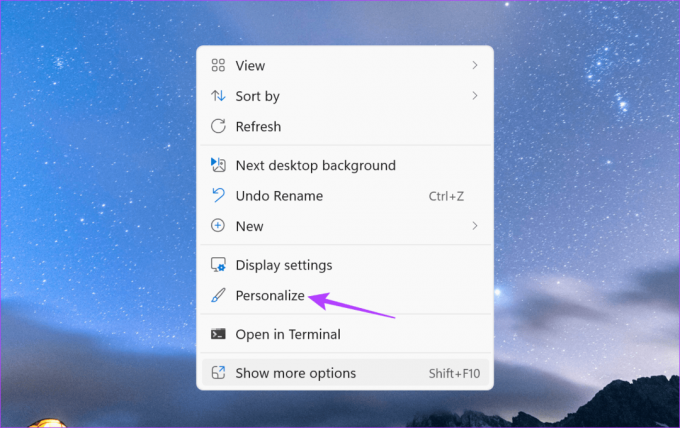
Paso 2: Aquí, haga clic en Colores.

Paso 3: Haz clic en el menú desplegable "Elige tu modo".

Etapa 4: Ahora, seleccione Oscuro.

Esta voluntad active el modo oscuro en su Windows 11 dispositivo y oscurecer Facebook también. Si desea volver al Modo de luz, seleccione Luz en el menú desplegable "Elija su modo".
Lea también:Cómo arreglar Windows 11 atascado en modo oscuro
Cómo activar o desactivar el modo oscuro en la aplicación móvil de Facebook
Al igual que cuando usa la aplicación de escritorio de Facebook, también puede activar el modo oscuro cuando usa la aplicación móvil de Facebook. Además, también puede usar el menú de configuración de su dispositivo para activar el Modo oscuro para la aplicación móvil de Facebook.
Siga los pasos a continuación para hacerlo.
1. Uso de la configuración de la aplicación de Facebook
Paso 1: Abre la aplicación móvil de Facebook.
Paso 2: En la esquina superior derecha, toque el ícono del menú de hamburguesas. Los usuarios de iOS pueden tocar el ícono de perfil en la esquina inferior derecha.
Paso 3: Desplácese hacia abajo y toque 'Configuración y privacidad'.
Etapa 4: Luego, toque Configuración.

Paso 5: Aquí, toque la opción Modo oscuro.
Paso 6: Seleccione Activado.

Esto cambiará Facebook al modo oscuro. También puede tocar en Desactivado para desactivar el modo oscuro.
2. Uso de la configuración de Android
Nota: Para usar esta función, asegúrese de que su aplicación de Android de Facebook esté configurada en 'Usar configuración del sistema'.
Paso 1: Abra Configuración y toque Pantalla.
Paso 2: Toca Oscuro.

Esto habilitará el modo oscuro en todo el sistema en su dispositivo Android. Sin embargo, si desea apagarlo, simplemente siga los pasos anteriores y seleccione Luz.
3. Uso de la configuración del iPhone
Nota: Asegúrese de que su aplicación Facebook iOS esté configurada en "Usar configuración del sistema" antes de continuar.
Paso 1: Abra Configuración en su iPhone.
Paso 2: Aquí, toca 'Pantalla y brillo'.
Paso 3: Luego, toca Oscuro.

Una vez que habilite el Modo oscuro en todo el sistema en su iPhone, su aplicación de Facebook también hará lo mismo. Y si alguna vez desea apagarlo, vuelva a abrir la configuración de Pantalla y brillo y seleccione Luz.
Lea también: Cómo desactivar el modo oscuro en iPhone y iPad
Preguntas frecuentes para administrar el modo oscuro de Facebook
No, la configuración del modo oscuro de Facebook no afectará a la aplicación Facebook Messenger.
Si estás experimentando problemas al usar el modo oscuro en Facebook, comience cambiando manualmente Facebook a Modo oscuro. También puede forzar el cierre y reiniciar la aplicación de Facebook para corregir errores o fallas temporales. Además, compruebe si hay actualizaciones de aplicaciones disponibles. Termine de instalar las actualizaciones y compruebe si el problema se ha solucionado.
Protege tus ojos
El modo oscuro reduce la fatiga visual y el uso de la batería en su dispositivo. Sin embargo, si no está acostumbrado, apagarlo también funciona. Entonces, esperamos que este artículo lo haya ayudado a comprender todas las formas en que puede habilitar o deshabilitar el modo oscuro cuando usa Facebook. Además, ¿sabías que puedes cambiar DP de Facebook sin que nadie lo sepa?
Última actualización el 09 agosto, 2023
El artículo anterior puede contener enlaces de afiliados que ayudan a respaldar a Guiding Tech. Sin embargo, no afecta nuestra integridad editorial. El contenido sigue siendo imparcial y auténtico.

Escrito por
Escritora de corazón, a Ankita le encanta escribir sobre los ecosistemas de Android y Windows en Guiding Tech. En su tiempo libre, se la puede encontrar explorando blogs y videos relacionados con la tecnología. De lo contrario, puede atraparla encadenada a su computadora portátil, cumpliendo plazos, escribiendo guiones y viendo programas (¡cualquier idioma!) en general.



